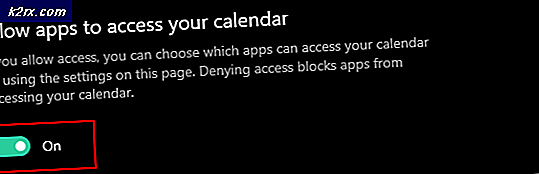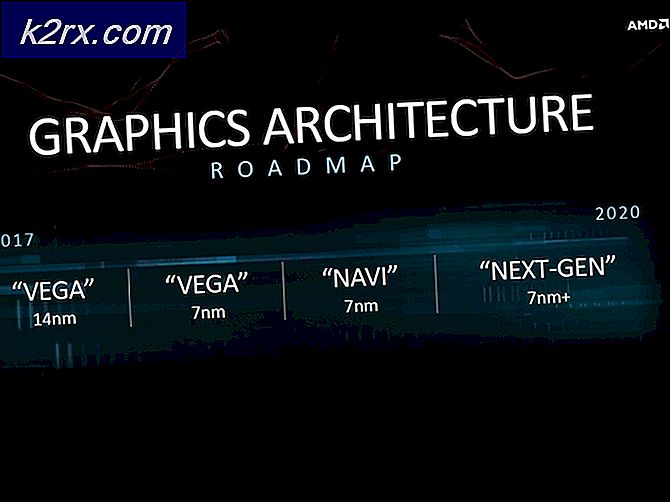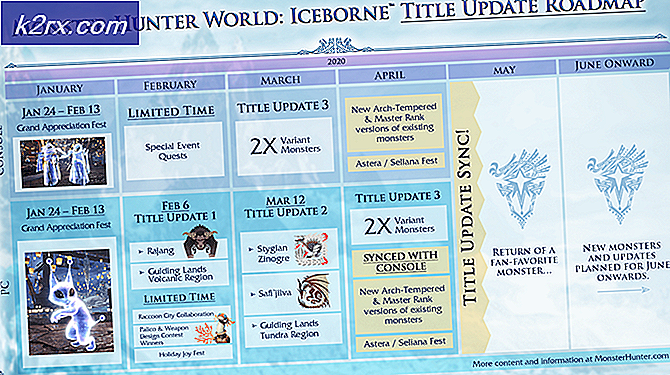Hur tar jag bort trasiga registerartiklar i Windows?
Microsofts Windows är ett av de mest använda operativsystemen och det har många funktioner som säkert hävdar sin dominans över konkurrenterna. Allt som görs på datorn, vare sig att installera ett program, besöka en webbsida, etc. lagras i registret. Registret är användarens digitala fotavtryck på Windows. Den innehåller också många poster som är viktiga för Windows och formar hur det körs dagligen.
Det kan ofta finnas vissa ”Bruten Registerartiklar ” i registret. Dessa objekt är vanligtvis korrupta / raderade registerposter som kan finnas kvar som en rest efter avinstallationen / borttagningen av en fil. De kan ibland sakta ner datorn och det är verkligen en bra sak att städa upp dem. I den här artikeln lär vi dig några av de enklaste metoderna för att bli av med de trasiga objekten i registret.
Hur tar jag bort trasiga registerartiklar i Windows?
Det finns många olika sätt att bli av med skräp i registret, medan det finns många applikationer där ute som hävdar att de löser problemet men de kan ibland skapa ännu fler problem åt dig. Nedan har vi därför sammanställt en lista över de enklaste metoderna du kan följa för att manuellt bli av med trasiga registerobjekt.
Metod 1: Utföra diskrensning
Diskrensningsfunktionen har integrerats i nästan alla versioner av Windows. Det kan enkelt ta bort onödiga filer på din dator och spara utrymme. n för att köra en diskrensning:
- Tryck “Windows” + “S”För att öppna sökningen.
- Skriv in "Disk Städa”Och välj det första alternativet.
- Välj kör som Windows har installerats på.
- Klicka på "Rena Upp Systemet Filer”Och välj enheten igen.
- Markera alla alternativ och klicka på "OK".
- Detta kommer att bli av med alla onödiga filer på din dator och hjälpa till att påskynda det.
Metod 2: Köra DISM
En annan metod för att automatiskt hitta och reparera trasiga objekt i registret är att köra kommandot DISM i kommandotolken. För det:
- Tryck "Windows” + “R”För att öppna körprompten.
- Skriv in "cmdOch tryck på “Flytta” + “Ctrl” + “Stiga på”-Tangenter samtidigt för att ge administrativa behörigheter.
- Skriv in följande kommando och tryck på “Stiga på”
DISM / Online / Cleanup-Image / ScanHealth
- Vänta tills processen är klar och kontrollera om de trasiga föremålen tas bort.
Metod 3: Uppfriskande dator
Om ovanstående metod inte raderade trasiga registerobjekt åt dig kan du alltid uppdatera din dator genom att använda återställningsalternativet utan att förlora några personliga filer / applikationer. För det:
- Tryck "Windows” + “Jag”För att öppna inställningar.
- Klicka på "Uppdatering & SäkerhetOch välj “Återhämtning”Från den vänstra rutan.
- Klicka på "Komma igång"Och välj"Behålla min Filer" knapp.
- Följ instruktionerna på skärmen för att helt uppdatera Windows som automatiskt återställer registret och de trasiga objekten kommer att tas bort.